谷歌浏览器视频播放卡顿问题全面解决方案
发布时间:2025-07-09
来源:Chrome官网

1. 检查网络连接
- 确保网络稳定且速度足够快,因为视频播放需要较高的带宽。可以尝试重启路由器或切换到更稳定的网络环境,以减少缓冲和加载时间。若使用无线网络,尽量靠近路由器,避免信号干扰或衰减。同时,关闭其他正在使用网络的设备或应用程序,以确保足够的带宽供视频播放使用。
2. 调整视频质量设置
- 在视频播放器中,通常可以找到调整画质的选项。降低视频的分辨率或比特率可以减少对网络和计算机资源的需求,从而改善播放流畅度。根据网络状况和设备性能,选择合适的视频质量,避免选择过高的分辨率导致卡顿。
3. 关闭不必要的后台程序
- 运行过多的后台程序会占用系统资源,影响视频播放的性能。通过任务管理器(按Ctrl+Shift+Esc组合键)关闭不需要的程序和服务,释放更多的CPU和内存资源给Chrome浏览器使用。在任务管理器中,可以查看正在运行的程序和进程,根据其占用的资源情况,选择性地结束一些不必要的任务。
4. 更新显卡驱动
- 确保计算机的显卡驱动程序是最新版本,这可以提供更好的视频解码和渲染性能。访问显卡制造商的官方网站,下载并安装最新的驱动程序。更新显卡驱动后,可能需要重启计算机才能使更改生效。
5. 启用硬件加速
- 在Chrome浏览器的设置中,找到“高级”选项,然后进入“系统”部分。在这里,可以启用硬件加速功能,利用计算机的GPU来处理视频解码,提高播放效率。启用硬件加速后,Chrome浏览器将使用计算机的显卡来加速视频的播放,减轻CPU的负担,从而提高播放的流畅度。
6. 优化浏览器设置
- 定期清理浏览器缓存和Cookies,可以在Chrome浏览器的设置中,找到“隐私设置和安全性”选项,点击“清除浏览数据”,选择清除缓存和Cookies等相关内容。过多的缓存和Cookies可能会影响浏览器的性能,导致视频播放卡顿。同时,禁用不必要的扩展程序,进入Chrome浏览器的扩展管理页面,将那些暂时不需要或者不太常用的扩展程序禁用掉,释放更多资源给视频播放功能。
7. 检查硬件设备
- 如果上述软件方面的操作都尝试过了,问题依旧存在,那就要考虑是不是硬件设备的问题了。比如电脑的显卡驱动是否需要更新,声卡是否正常工作等。可以通过设备管理器去查看相关硬件的状态,并进行相应的更新或调试操作。
Google Chrome的跨平台同步功能解析

解析Google Chrome的跨平台同步功能,让用户能够在不同设备间无缝同步浏览历史、书签和设置。
谷歌浏览器隐私保护设置实用技巧全方位解析
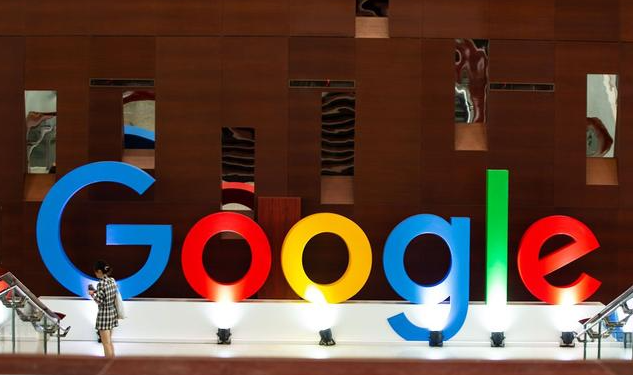
详解谷歌浏览器隐私保护设置与实用技巧,多维度保障用户数据安全,提升隐私防护能力,营造安全浏览环境。
google Chrome浏览器网页翻译功能提升操作方法

Google Chrome网页翻译功能提升方法。用户可快速翻译外文网页,提高阅读效率,同时优化翻译体验,增强浏览器使用便捷性。
Chrome浏览器启动速度提升操作技巧教程
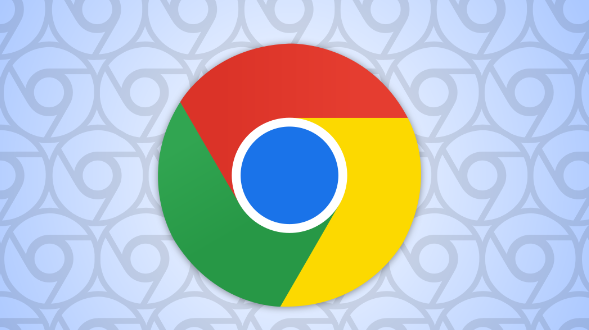
介绍提升Chrome浏览器启动速度的实用技巧,包括启动项管理和系统优化,帮助用户快速进入浏览环境。
谷歌浏览器支持的智能语音助手功能使用方法
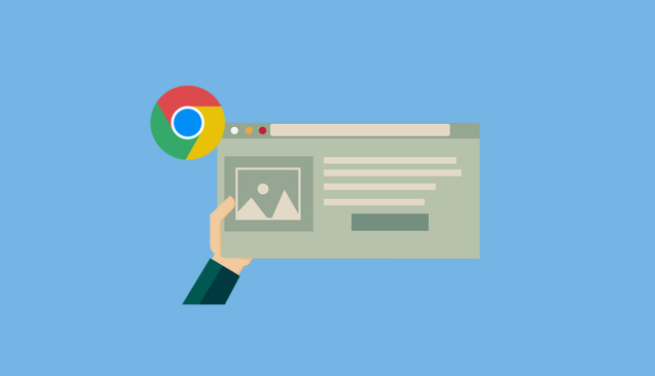
谷歌浏览器搭载智能语音助手,支持多种语音操作指令。文章详解功能使用方法及实用技巧,帮助用户实现高效便捷的浏览体验。
谷歌浏览器账号自动登录安全吗

谷歌浏览器账号自动登录安全性分析,探讨潜在风险及有效防护措施保障用户账户安全。
